WiFi ma laha khalad qaabaynta IP sax ah? 10 siyaabood oo loo hagaajiyo!
WiFi ma laha cilad qaabaynta IP sax ah waxa sabab u ah khalad ku yimid habaynta ciwaanka IP-ga Qaabaynta IP-ga firfircoon(Dynamic IP) ayaa mar horeba si toos ah loogu furay si aanu isticmaaluhu u baahnayn inuu gacanta ku galo ciwaanka IP-ga si uu ugu xidho shabakad. Laakiin sababta oo ah WiFi -gaaga iyo shabakadu waxay leeyihiin ciwaanka IP-ga ee kala duwan, ma awoodi doontid inaad ku xidhid internetka, oo markaa waxaad heleysaa qaladka kore.

Guud ahaan, isticmaaluhu waxa uu isku dayaa in uu maamulo cilad-doonka shabakada marka ay awoodi waayaan in ay ku xidhmaan shabkada bilaa-waayirka ah, ama ay arkaan xidhiidh xadidan. Weli, cilad-bixiye ayaa kaliya soo celisa khaladka "WiFi ma laha qalad qaabeynta IP sax ah." Markaa annagoon wax wakhti lumin aan aragno sida dhabta ah ee arrintan loo xalliyo hagaha cilad-raadinta ee hoos ku qoran.
Hagaaji WiFi(Fix WiFi) ma laha cilad qaabaynta IP sax ah
Hubi inaad abuurto barta soo celinta(create a restore point) haddii ay wax qaldamaan.
Habka 1: (Method 1: )Flush DNS and Reset TCP/IP
1. Midig ku dhufo badhanka Windows(Windows Button) oo dooro " Command Prompt(Admin) . ”

2. Hadda ku qor amarka soo socda oo tabo Gelida(Enter) mid kasta:
ipconfig /release
ipconfig /flushdns
ipconfig /renew

3. Mar labaad(Again) , fur Admin Command Prompt oo ku qor sidan soo socota oo ku dhufo gal mid kasta ka dib:
ipconfig /flushdns nbtstat –r netsh int ip reset netsh winsock reset

4. Dib u bilow si aad u codsato isbeddelada. Dareemida DNS waxay umuuqataa inay hagaajinayso WiFi ma laha khalad qaabaynta IP sax ah.(Fix WiFi doesn’t have a valid IP configuration error.)
Habka 2: Dami oo karti NIC gaaga (Kaarka Interface Network)(Method 2: Disable and Enable your NIC (Network Interface Card))
1. Riix Windows key + R , dabadeed ncpa.cpl ku qor oo ku dhufo Enter.

2. Hadda midigta ku dhufo NIC ee arrinta soo food saartay.( NIC that is facing issue the issue.)

3. Dooro Disable oo marlabaad karti(Enable) daqiiqado kadib.

4. Sug ilaa ay si guul leh u helayso ciwaanka IP-ga.( receives an IP address.)
5. Haddii arintu sii socoto ku qor amarradan soo socda cmd:
ipconfig /release ipconfig /flushdns ipconfig /renew

6. Dib u bilow kombayutarkaga(Restart your PC) oo hubi haddii aad awoodid inaad xalliso qaladka.
Habka 3: Uninstall Darawalada Shabakadda Wireless Network Adapter(Method 3: Uninstall Wireless Network Adapter Drivers)
1. Riix Windows Key + R ka dibna ku qor devmgmt.msc oo ku dhufo Enter si aad u furto Maareeyaha Qalabka(Device Manager) .

2. Balaadhi Adapters Network(Expand Network Adapters) oo hel magaca adabtarada shabakadaada.(your network adapter name.)
3. Hubi inaad qorto magaca adabtarada(note down the adapter name) haddii ay wax qaldamaan.
4. Midig ku dhufo adabtarada shabakadaada(network adapter) oo ka saar .

5. Haddii aad codsato xaqiijin, dooro Haa.( select Yes.)
6. Dib u bilow kombayutarkaga oo isku day in aad dib ugu xidhid shabakadaada
7. Haddii aadan awoodin inaad ku xirto shabakadaada, markaa waxay la macno tahay software-ka darawalku(driver software) si toos ah uma rakibna.
8. Hadda waxaad u baahan tahay inaad booqato website-ka soo saaraha oo aad ka soo dejiso darawalka(download the driver) halkaas.

9. Ku rakib darawalka oo dib u bilow PC-gaaga.
Habka 4: Cusbooneysii Darawalka Adabtarka Shabakadda(Method 4: Update Network Adapter Driver)
1. Riix furaha Windows + R oo ku qor devmgmt.msc gudaha sanduuqa wada hadalka si aad u furto maamulaha aaladaha.(device manager.)

2. Balaadhi Network adapters , ka dibna midig-guji kontoroolka Wi-Fi ( Wi-Fi controller ) gaaga (tusaale Broadcom ama Intel ) oo dooro Update Driver Software.

3. Hadda dooro " Si toos ah u raadi software darawalka oo la cusboonaysiiyay(Search for automatically for updated driver software) ".
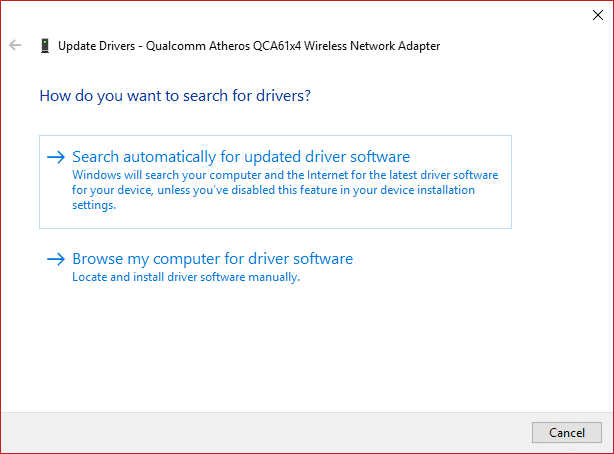
4. Hadda Windows waxay si toos ah u raadin doontaa update darawalka Network,(Windows will automatically search for the Network driver update,) haddii wax cusub la helo, si toos ah ayuu u soo dejisan doonaa oo rakibayaa.
5. Marka la dhammeeyo, xir wax walba oo dib u bilow PC-gaaga.
6. Hadii aad wali wajaheyso wifi-ga ku xiran balse aysan jirin arin galmo internet ah(WiFi Connected but no Internet Access issue) , dabadeed midigta ku dhufo WiFi gaaga oo dooro Update driver in Device Manager .
7. Hadda, gudaha Cusbooneysii Driver Software Windows(Update Driver Software Windows) , dooro " Ka baadho kombiyuutarkayga software darawalka. (Browse my computer for driver software.)”

8. Hadda dooro " Aan ka soo xusho liiska darawallada laga heli karo kombiyuutarkayga. (Let me pick from a list of available drivers on my computer.)”

9. Isku day inaad ka cusboonaysiiso darawalada noocyada liiska ku qoran (hubi inaad calaamadiso qalabka ku haboon).(update drivers from the listed versions (make sure to checkmark compatible hardware).)
10. Haddi kuwa kor ku xusani shaqayn waayaan markaa gal website ka soo saaraha(the manufacturer’s website)(the manufacturer’s website) si aad u cusboonaysiiso darawalada.

11. Soo deji oo ku rakib darawalkii ugu dambeeyay websaydka soo saaraha, ka dibna dib u bilow PC-gaaga.
Habka 5: Beddel Dejinta Adapter Network(Method 5: Change Network Adapter Settings)
1. Riix Windows key + R , dabadeed ncpa.cpl ku qor oo ku dhufo Enter.

2. Hadda midig-guji WiFi-gaaga (NIC)( WiFi (NIC)) oo dooro Properties.

3. Dooro Internet Protocol Version 4 (TCP/Ipv4) oo guji Properties.

4. Hubi in kuwa soo socda la hubiyay:
Obtain an IP address automatically Obtain DNS server address automatically.
5. Guji Ok(Click Ok) oo ka bax guryaha WiFi.(WiFi properties.)

6. Dib u bilow(Reboot) si aad u codsato isbeddelada.
Habka 6: Dami IPv6(Method 6: Disable IPv6)
1. Midig ku dhufo astaanta WiFi ee ku taal saxaaradda nidaamka ka dibna dhagsii “ Furan Shabakadda iyo Xarunta Wadaagga. (Open Network and Sharing Center.)”

2. Hadda guji xiriirkaaga hadda(click on your current connection) si aad u furto Settings.
Fiiro gaar ah:(Note:) Haddii aadan ku xiri karin shabakadaada, isticmaal fiilada Ethernet si aad ugu xirto kadibna raac tillaabadan.
3. Guji badhanka Properties(Properties button) ee daaqada hadda furan.

4. Hubi in aad saxarada ka uncheck Internet Protocol Version 6 (TCP/IP).

5. Guji OK(Click OK) , dabadeed dhagsii Close . Dib u kici kombayutarkaga(Reboot) si aad u badbaadiso isbedelada
Habka 7: Isticmaal Google DNS(Method 7: Use Google DNS)
1. Tag guryahaaga Wi-Fi.(Wi-Fi properties.)

2. Hadda dooro Internet Protocol Version 4 (TCP/IPv4) oo guji Properties.

3. Calaamadee sanduuqa odhanaya " Isticmaal ciwaannada DNS ee soo socda(Use the following DNS server addresses) " oo geli kuwan:
Preferred DNS server: 8.8.8.8 Alternate DNS server: 8.8.4.4
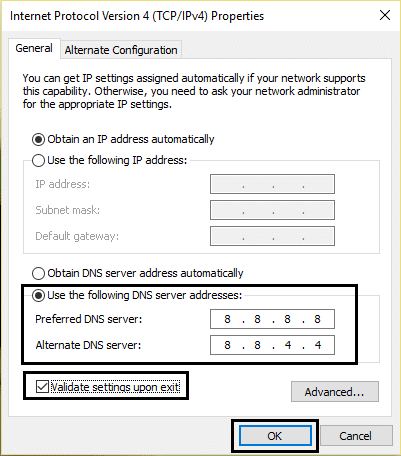
4. Guji OK(Click OK) si aad u kaydsato, kadibna ku dhufo dhaw oo dib u bilow(restart) kombayutarkaga.
Habka 8: Awood u yeel Adeegyada La Xiriira Shabakadda Wireless(Method 8: Enable Wireless Network Related Services)
1. Riix Windows Key + R kadibna ku qor services.msc oo ku dhufo Enter.

2. Hadda hubi in adeegyadan soo socdaa ay bilaabeen oo nooca Startup -ka loo dejiyay si (Startup)toos ah(Automatic) :
Qalabka Shabakadda Macmiilka ee DHCP (DHCP Client)
Aaladaha Isku Xidhka Toos u Habeeya (Network Connected Devices Auto-Setup)
Isku Xidhka (Network Connection Broker)
Isku xidhka Shabakadda Isku (Network Connections)
xidhka Isku xidhka Shabakadda Kaaliyaha (Network Connectivity Assistant)
Liiska Adeegga (Network List Service)
Shabakadda Goobta Wacyigelinta (Network Location Awareness)
Shabakadda Dejinta Adeegga (Network Setup Service)
Shabakadda Adeegga Interface Service (Network Store Interface Service)
WLAN AutoConfig

3. Midig ku dhufo mid walba oo dooro Properties.
4. Hubi in nooca Startup loo dhigay Automatic oo guji Start haddi aanu adeeggu shaqaynayn.

5. Guji Codso, oo ay ku xigto OK.
6. Dib u bilow kombayutarkaga si aad u badbaadiso isbedelada.
Habka 9: U deji ballaca kanaalka si otomaatig ah(Method 9: Set the channel width to Auto)
1. Riix Windows Key + R ka dibna ku qor ncpa.cpl oo ku dhufo Enter si aad u furto Network Connections.

2. Hadda midig-guji xidhiidhkaaga WiFi ee hadda( current WiFi connection) oo dooro Properties.
3. Guji badhanka Configure(Configure button) ee daaqada guryaha Wi-Fi.

4. U beddel tab Advanced( Advanced tab) oo dooro 802.11 Ballaca kanaalka.(802.11 Channel Width.)

5. U beddel qiimaha 802.11 Channel Width una beddelo Auto ka dibna riix OK.
6. Xir wax walba oo dib u bilow kombayutarkaga si aad u badbaadiso isbedelada.
Habka 10: Samee Boot Nadiif ah(Method 10: Perform a Clean Boot)
Mararka qaarkood software-ka xisbiga 3aad wuxuu khilaafi karaa System-ka(System) , sidaas darteedna waxaa laga yaabaa in nidaamku(System) uusan si buuxda u xirmin. Haddii Fix WiFi uusan lahayn qalad qaabeynta IP sax ah(Fix WiFi doesn’t have a valid IP configuration error) , waxaad u baahan tahay inaad ku sameyso boot nadiif ah(perform a clean boot) PC-gaaga oo aad u baarto arrinta tallaabo tallaabo.

lagu taliyay:(Recommended:)
- Hagaaji Habka Host ee Adeegyada Daaqadaha ayaa shaqada joojiyay(Fix Host Process for Windows Services has stopped working)
- Hagaaji Codsiga wuu ku guul daraystay inuu bilaabo sababtoo ah qaabaynta dhinac-dhinac waa khalad(Fix The application has failed to start because the side-by-side configuration is incorrect)
- Sida loo hagaajiyo Laguma xidhi karo qaladka shabakadan(How to fix Can’t connect to this network error)
- Hagaaji furayaasha Kiiboodhka Windows oo aan shaqaynayn(Fix Windows Keyboard Shortcuts Not Working)
Taasi waa waxa aad si guul leh u hagaajisay WiFi ma laha qalad qaabeynta IP sax ah(Fix WiFi doesn’t have a valid IP configuration error) laakiin haddii aad wali wax su'aalo ah ka qabto hagahan markaa xor u noqo inaad ku weydiiso qaybta faallooyinka.
Related posts
4 siyaabood oo aad ku arki karto furaha sirta ah ee WiFi ee Windows 10
10 siyaabood oo lagu hagaajin karo WiFi ku xiran laakiin aan lahayn galitaanka internetka
3 Siyood Oo La Iskugu Xidho Xidhiidho Badan Oo Intarneed
5 siyaabood oo aad ku bilaabi karto kombayutarkaga qaab badbaado leh
3 siyaabood oo lagu kordhin karo VRAM-ka go'ay gudaha Windows 10
6 Siyood Oo Lagu Hagaajiyo Bakhaarka Daaqadaha Ma Furmi Doono
Sida loo arko furaha sirta ah ee WiFi ee Windows, macOS, iOS iyo Android
5 siyaabood oo loo hagaajiyo kaadhka SD oo aan soo muuqan ama shaqaynayn
3 siyaabood oo lagu soo diro oo lagu helo MMS WiFi
Hagaaji sumadda WiFi waa ka cirroobay gudaha Windows 10
6 siyaabood oo loogu badalo Magaca Account User in Windows 10
7 Siyood Oo Lagu Hagaajiyo Taskbar Ku Muujinaya Shaashad Buuxa
6 siyaabood oo loogu beddelo isticmaale gudaha Windows 10
5 siyaabood oo lagu hagaajin karo Steam wuxuu u maleynayaa in ciyaarta ay socoto arrin
7 siyaabood oo lagu furo Windows PowerShell Sare gudaha Windows 10
8 Siyaabood Oo Lagu Hagaajiyo Khatarta Roobka 2 Ciyaartoy Badan Oo Aan Shaqeyn
Windows 10 ma xasuusan doono erayga sirta ah ee WiFi ee la badbaadiyay
WiFi waxay sii wadaa inay ka goyso gudaha Windows 10 [XALIYAY]
3 siyaabood oo lagu dilo nidaamka gudaha Windows 10
3 siyood oo loo hagaajiyo Adeegga Profile Service wuxuu ku guul daraystay khaladka calaamada
